ccleaner专业破解版是一款专业的系统垃圾清理工具。ccleaner破解版体积小巧,方便携带,操作简单,运行速度稳定又快。用户可以通过ccleaner清理电脑硬盘上的垃圾文件、历史记录等,也支持IE、Firefox 、Oprea 等浏览器的列表历史清理。
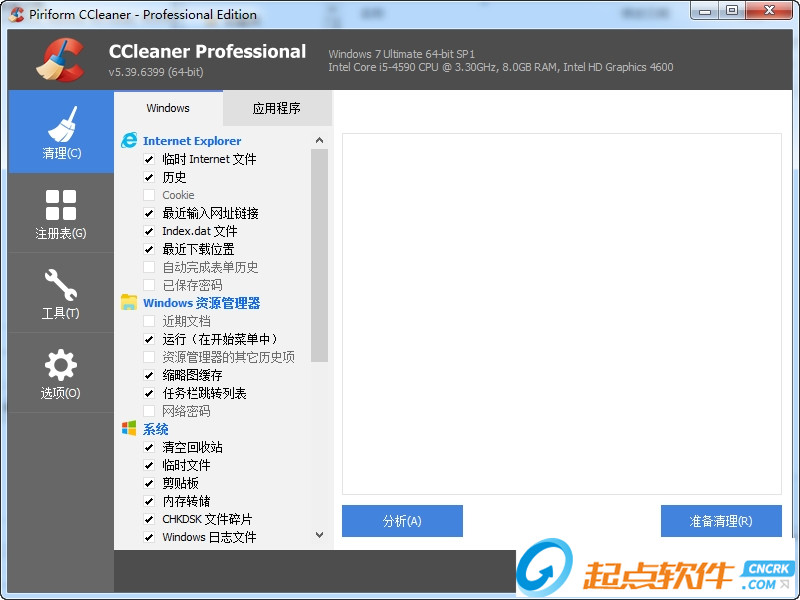
2)带有软件卸载功能,可以从您的系统中卸载不需要的应用程序;
3)支持 IE、Firefox 、Oprea 等浏览器,可以很好地清除访问历史记录、Cookies、自动表单记录。
4)可以对一些常用软件的“最新打开文件”进行清理!如:Media Player, Netscape, MS Office, Adobe Acrobat, WinRAR 等;
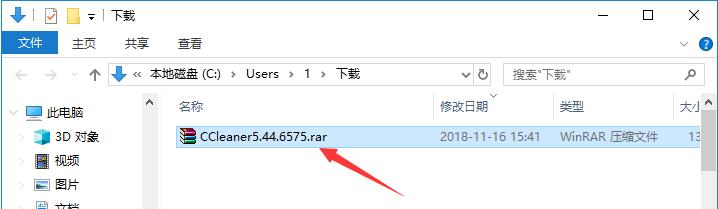
2、然后在CCleaner文件夹中,包含有1个子文件夹和8个文件,我们需要使用鼠标左键双击打开“CCleaner.exe”应用程序。
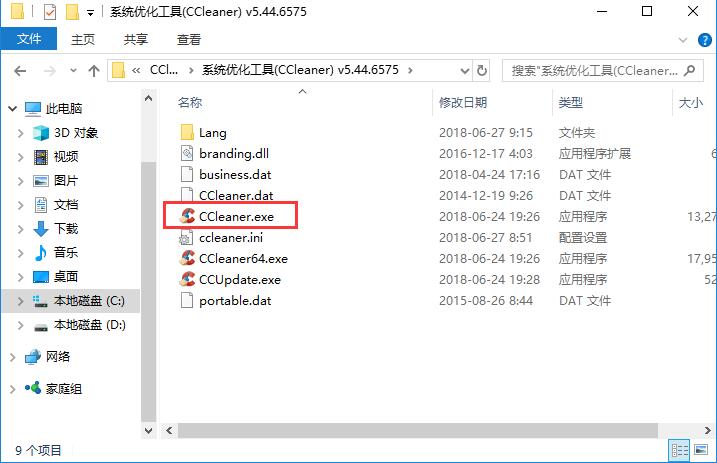
3、这样就能直接使用CCleaner了,快来试试吧。
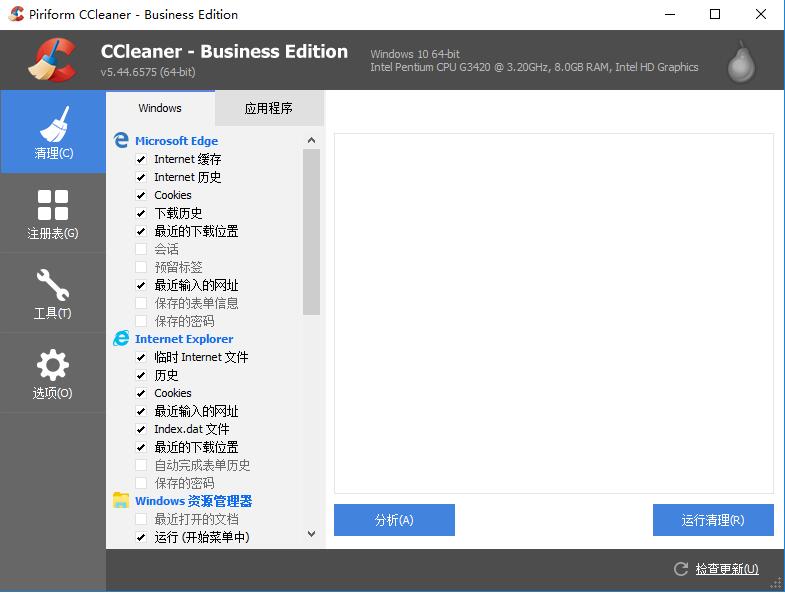
cceaner作为一款十分好用的电脑优化工具,ccleaner清理c盘很简单,首先我们下载安装好ccleaner中文版或者ccleaner绿色版。在ccleaner清洁器中选中要清理的项目然后点击分析。
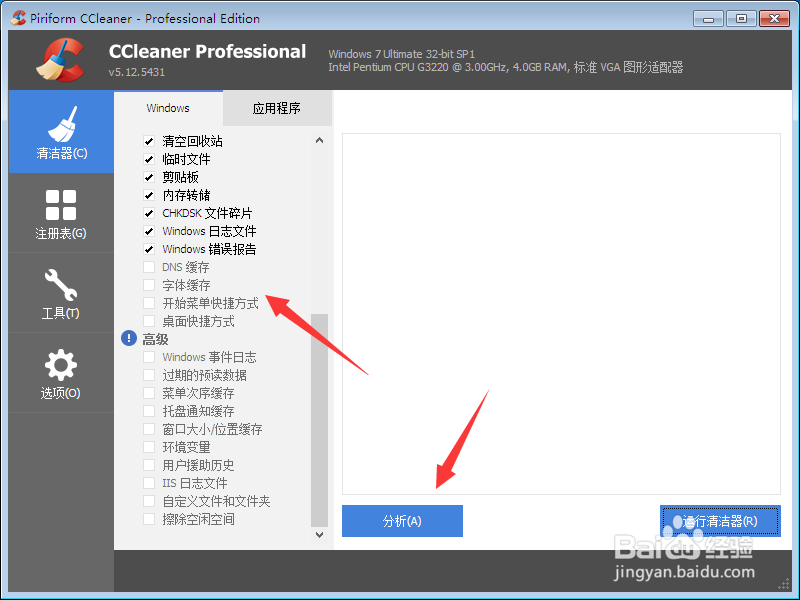
ccleaner中文版分析好以后我们可以看到可释放多少空间,之后点击ccleaner中文版运行清洁器就可以了。
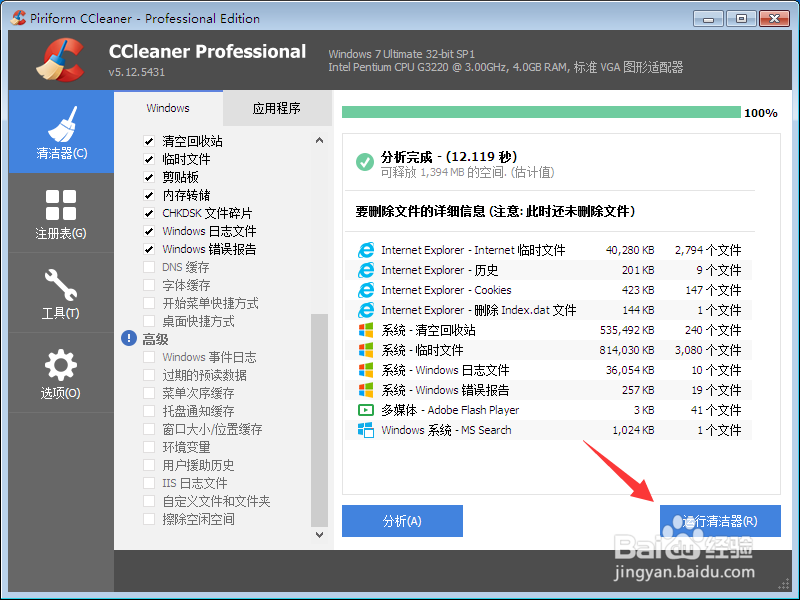
接下来我们点击ccleaner中文版的注册表清理器,选择好要清理的项目然后点击扫描问题。c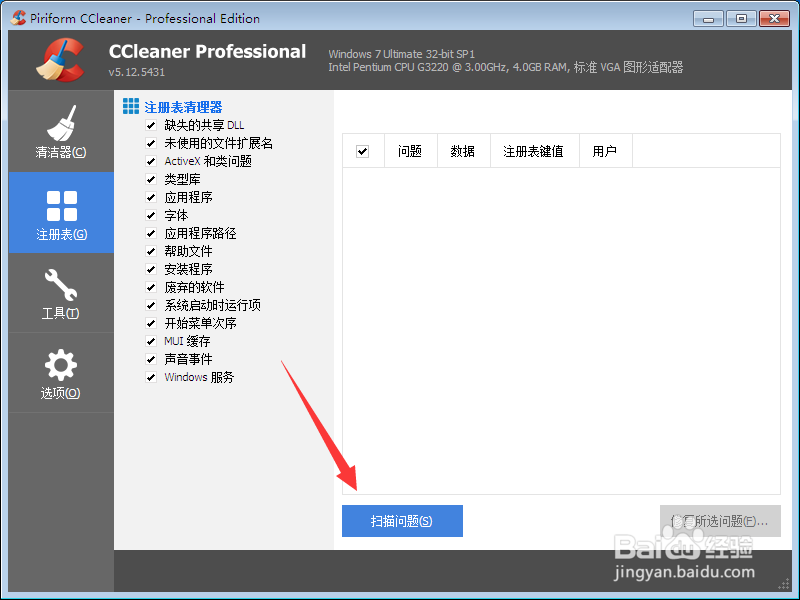
ccleaner中文版注册表清理器扫描问题完成以后我们点击右下角的修复所有问题就可以了。
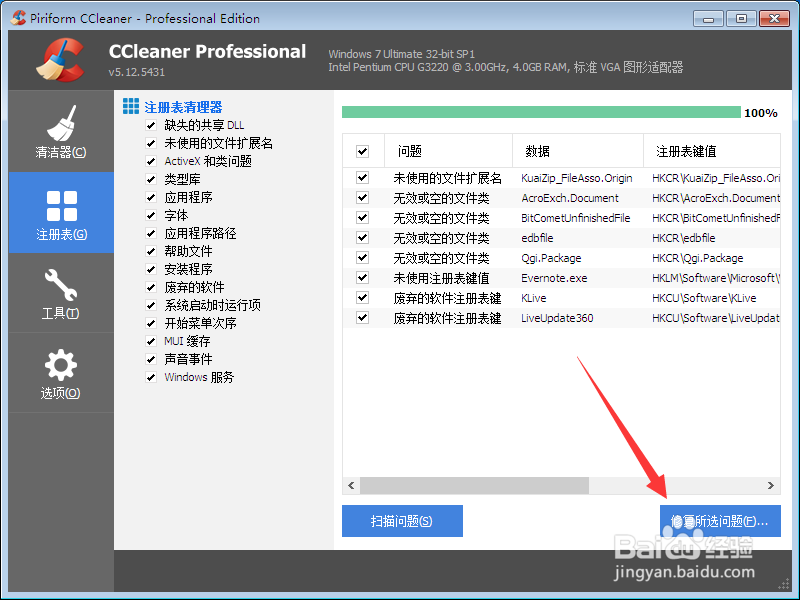
使用ccleaner清理注册表以后我们点击工具,选择磁盘分析器,选择好C盘以后点击分析。
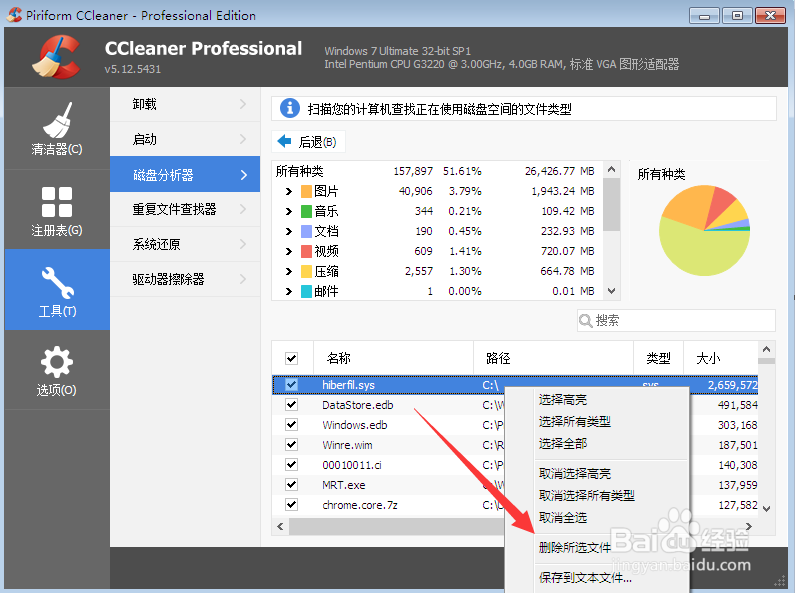
ccleaner分析c盘完成以后选择不需要的垃圾文件,可以按图片、音乐、视频等等分类来筛选,然后邮件单击选择删除所选文件就可以了。
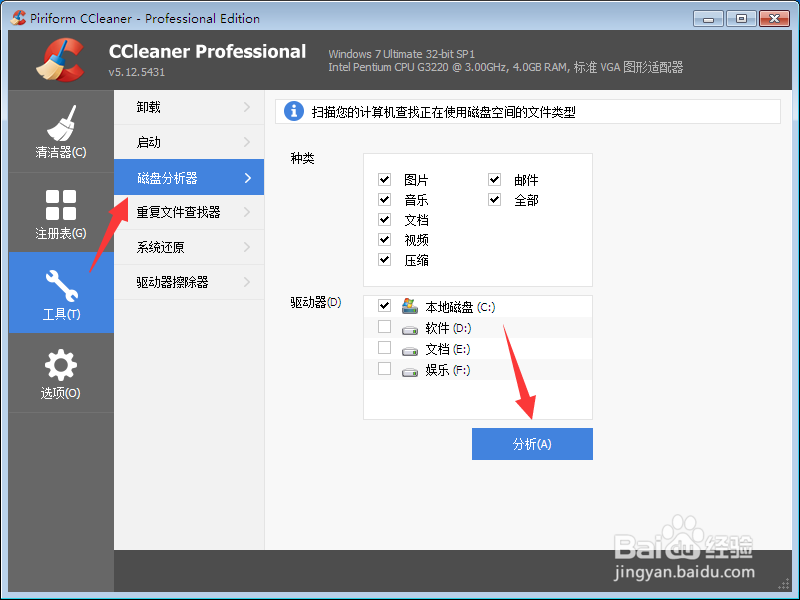
ccleaner 清理与修复注册表?
1、双击运行ccleaner软件:

2、切换到注册表菜单栏:
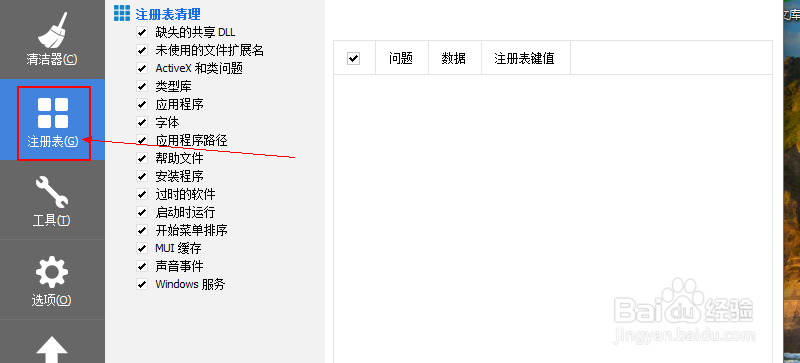
3、选定注册表类型,没有特殊需求直接全选即可:
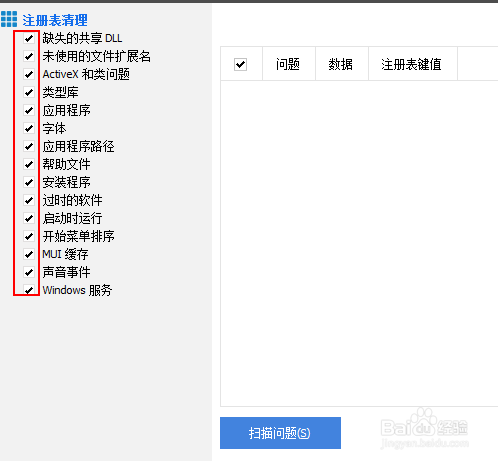
4、鼠标单击扫描问题:
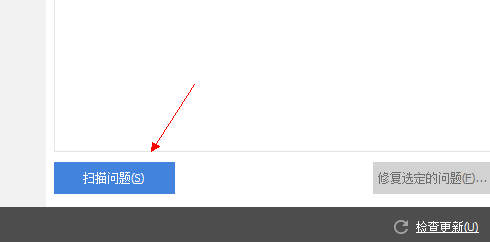
5、扫描完成后选中修复选定的问题:
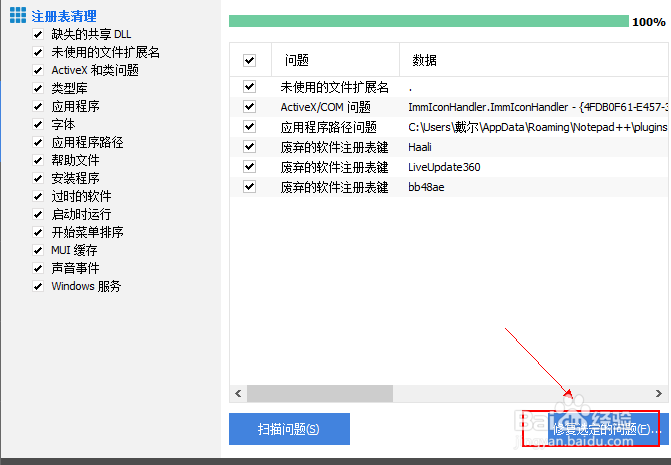
6、选中是否备份注册表,如果害怕出错可以备份一份,没有特殊需求选择否:
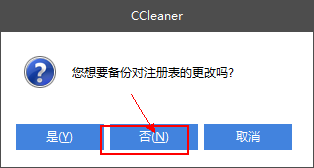
7、选择修复所有选定的问题:
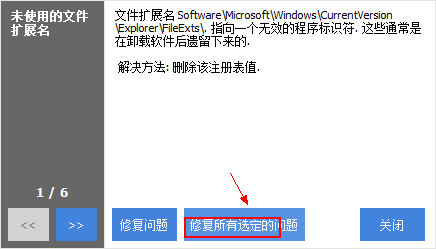
8、修复完成会提示问题已修复,然后选择关闭按钮即可:
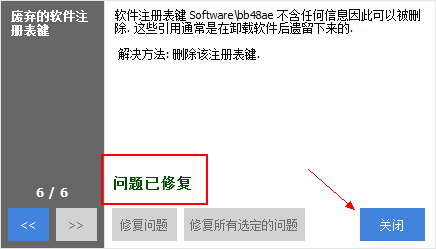
1、打开ccleaner专业破解版,在软件界面的左侧包含“Cleaner(清理)”、“Registry(注册表)”、“Tools(工具)”和“Options(选项)”4个模块,我们需要用鼠标左键单击“Options(选项)”按钮,在“Settings(设置)”一栏中可以看到“Language(语言)”这一项。
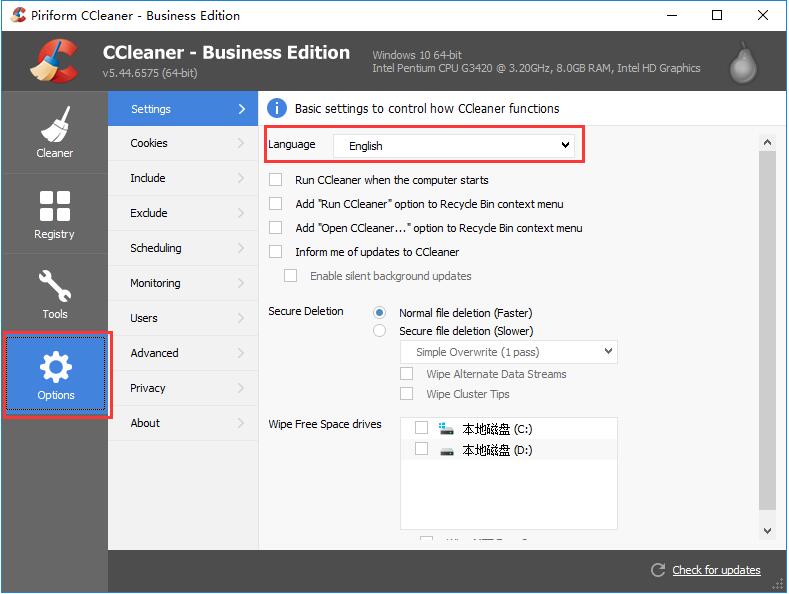
2、我们点开“Language”后的选择框,会出现一个下拉菜单,菜单中包含有数十种语言,我们要选择“Chinese(Simplified)”,意思是简体中文。选中后,CCleaner软件界面就变成中文了。
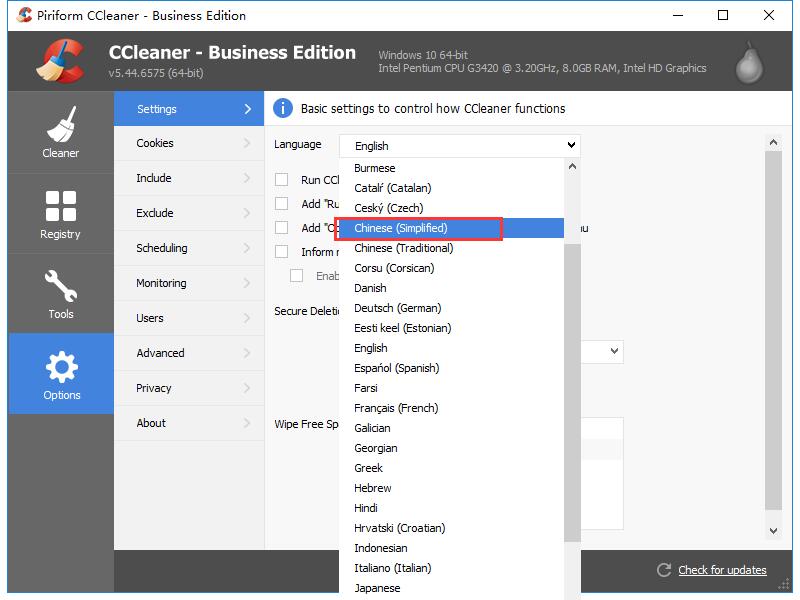
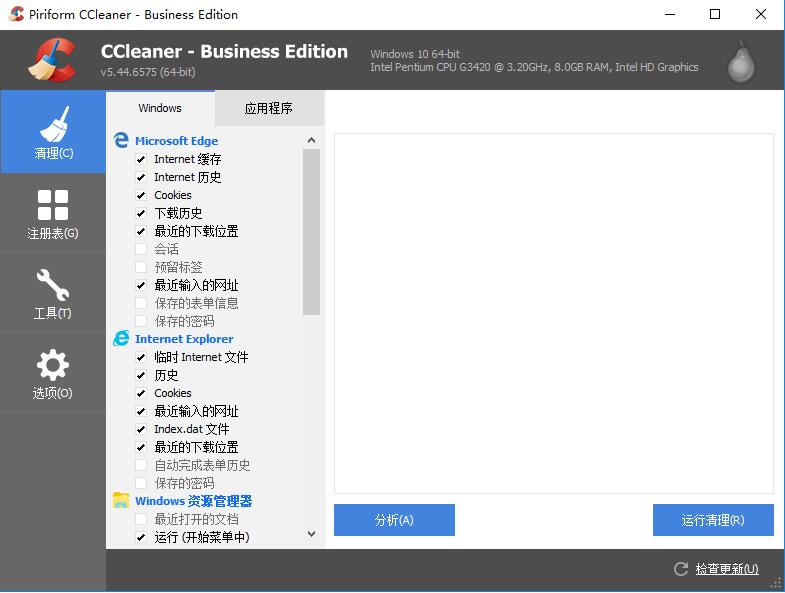
增加Chrome扩展缓存和Cookie清理
增加Firefox HSTS Cookie清理
优化内部架构启动速度更快
改进Edge浏览器Cookie管理
改进火狐浏览器会话清理
改进Cookie智能扫描
改进窗口大小和DPI适配
更新语言,改进界面、修复BUG
CCleaner Prov5.01.5075 (12 /18)
全新工具:磁盘分析器
改进 Firefox 34 浏览器 清理逻辑
改进 Opera 浏览器 清理逻辑
优化内存和 CPU 占用
改进本地化支持
小改进GUI 界面、BUG修复
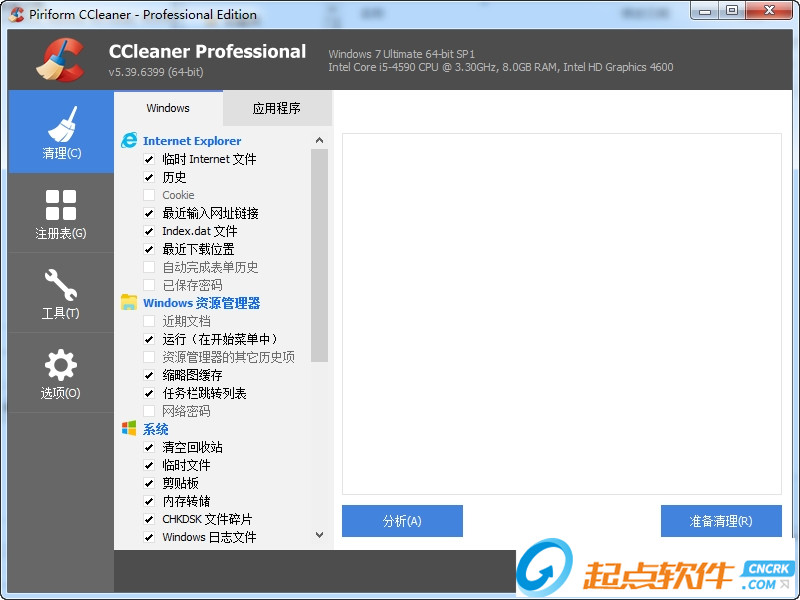
【ccleaner专业破解版软件功能】
1)可以对临时文件夹、历史记录、回收站等进行垃圾清理,并可对注册表进行垃圾项扫描、清理;2)带有软件卸载功能,可以从您的系统中卸载不需要的应用程序;
3)支持 IE、Firefox 、Oprea 等浏览器,可以很好地清除访问历史记录、Cookies、自动表单记录。
4)可以对一些常用软件的“最新打开文件”进行清理!如:Media Player, Netscape, MS Office, Adobe Acrobat, WinRAR 等;
【ccleaner专业破解版安装教程】
1、CCleaner为绿色免安装软件,无需安装,可以直接运行。先从起点软件园下载CCleaner软件包,直接解压缩即可得到CCleaner文件夹。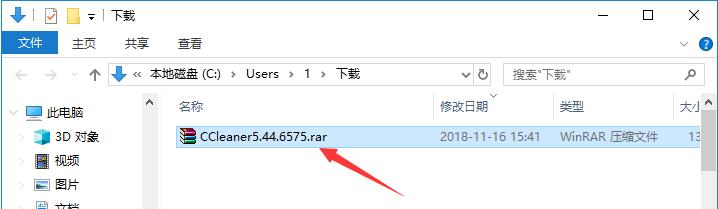
2、然后在CCleaner文件夹中,包含有1个子文件夹和8个文件,我们需要使用鼠标左键双击打开“CCleaner.exe”应用程序。
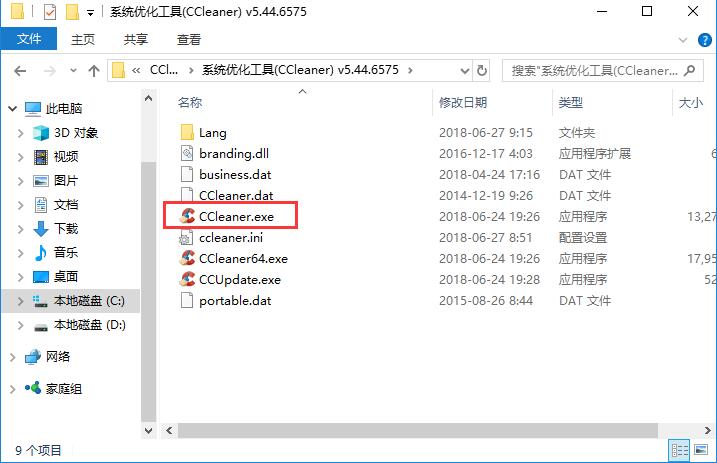
3、这样就能直接使用CCleaner了,快来试试吧。
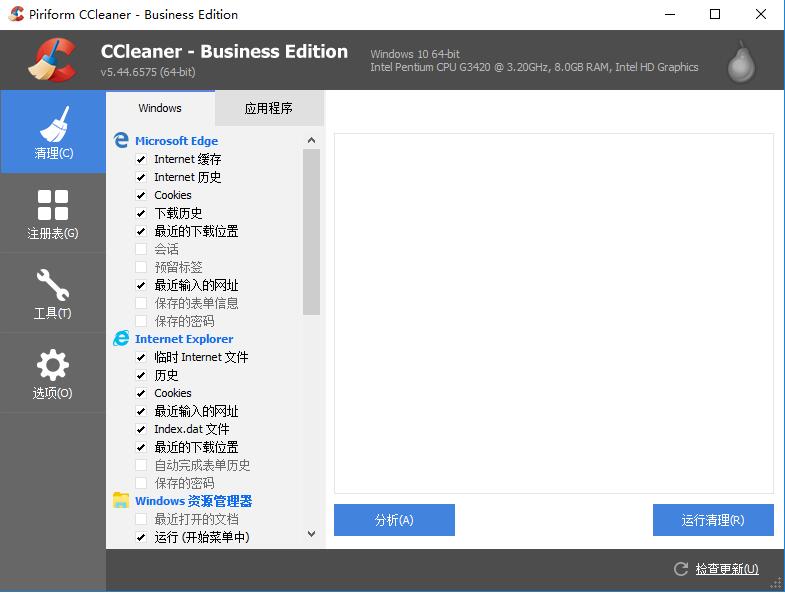
【ccleaner专业破解版使用教程】
ccleaner专业破解版怎么清理c盘?cceaner作为一款十分好用的电脑优化工具,ccleaner清理c盘很简单,首先我们下载安装好ccleaner中文版或者ccleaner绿色版。在ccleaner清洁器中选中要清理的项目然后点击分析。
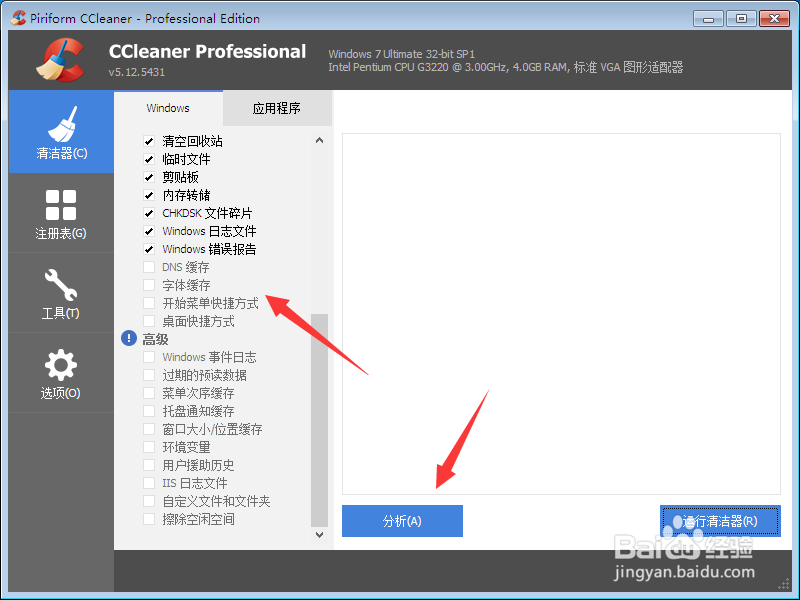
ccleaner中文版分析好以后我们可以看到可释放多少空间,之后点击ccleaner中文版运行清洁器就可以了。
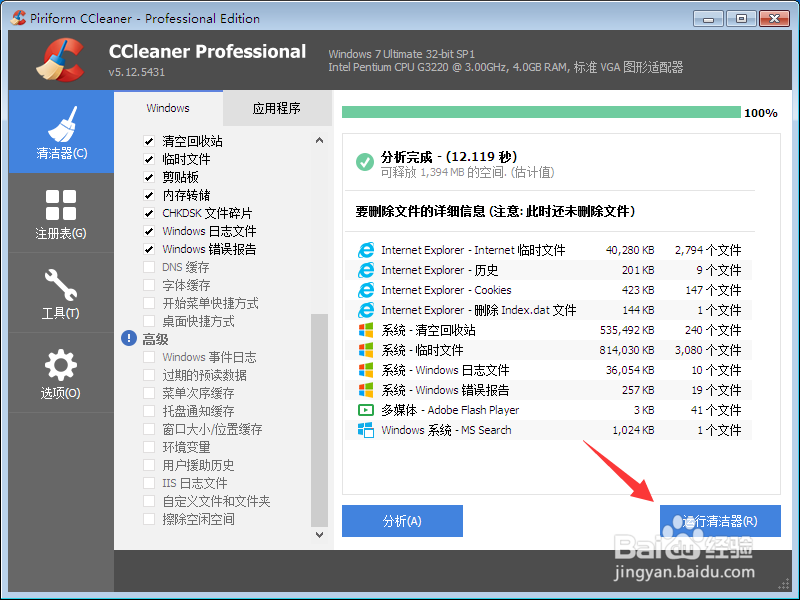
接下来我们点击ccleaner中文版的注册表清理器,选择好要清理的项目然后点击扫描问题。c
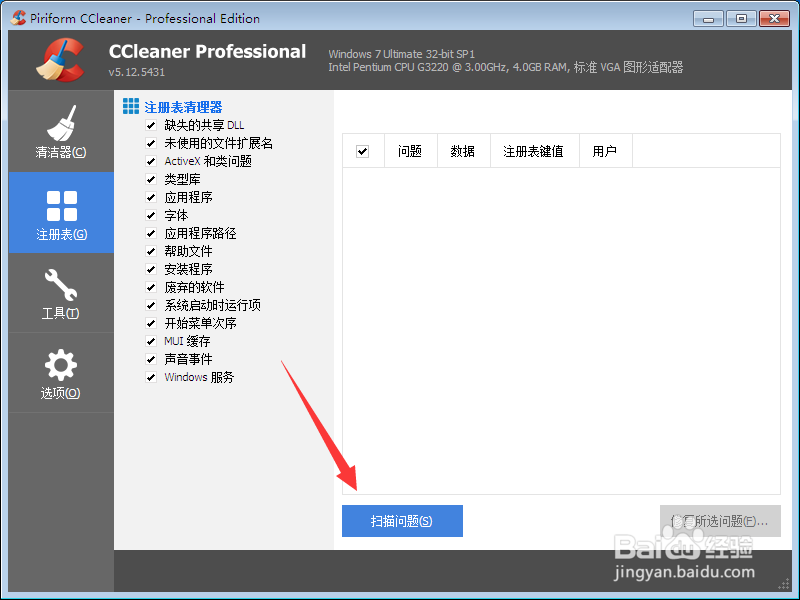
ccleaner中文版注册表清理器扫描问题完成以后我们点击右下角的修复所有问题就可以了。
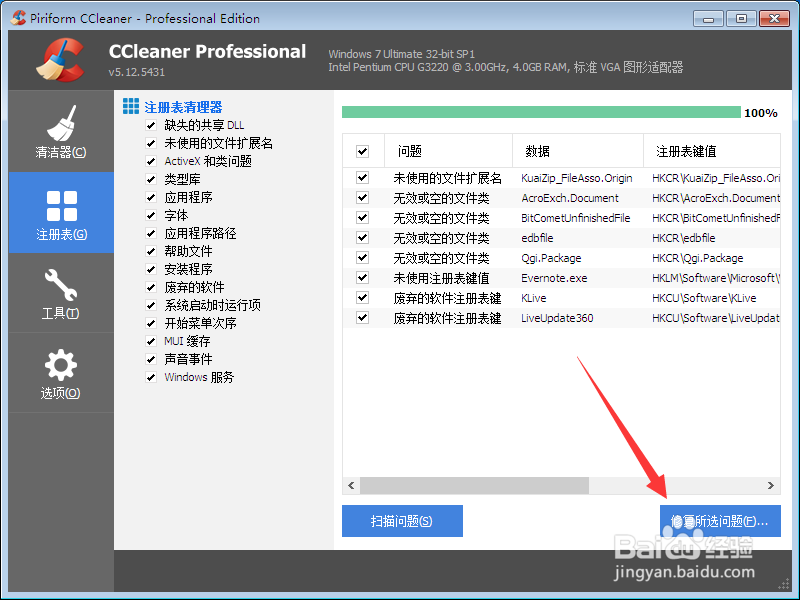
使用ccleaner清理注册表以后我们点击工具,选择磁盘分析器,选择好C盘以后点击分析。
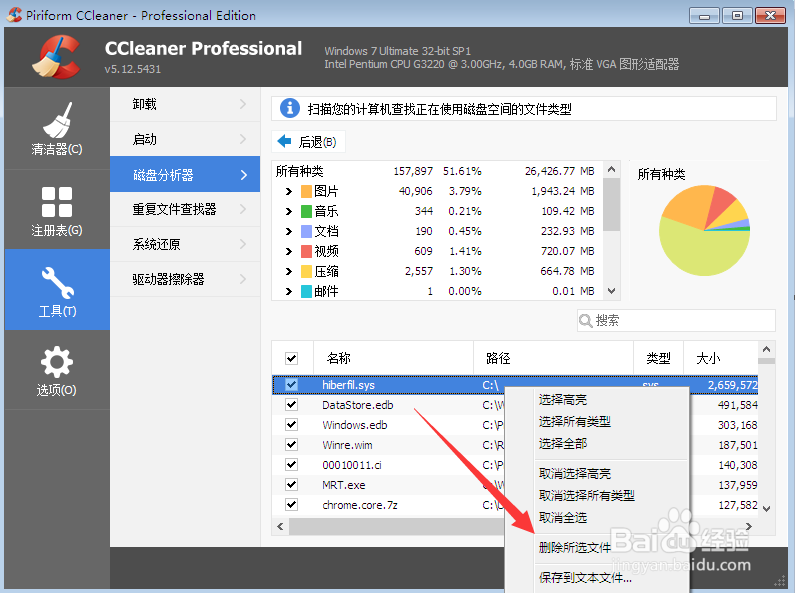
ccleaner分析c盘完成以后选择不需要的垃圾文件,可以按图片、音乐、视频等等分类来筛选,然后邮件单击选择删除所选文件就可以了。
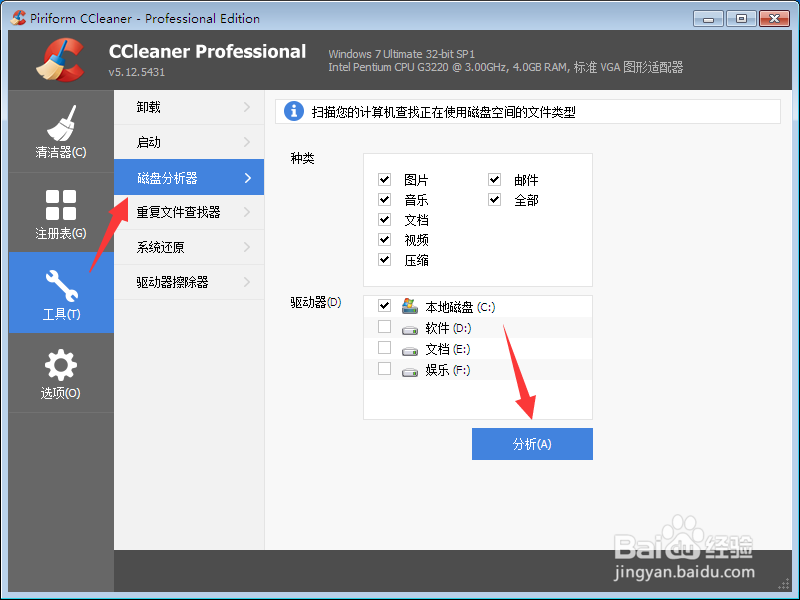
ccleaner 清理与修复注册表?
1、双击运行ccleaner软件:

2、切换到注册表菜单栏:
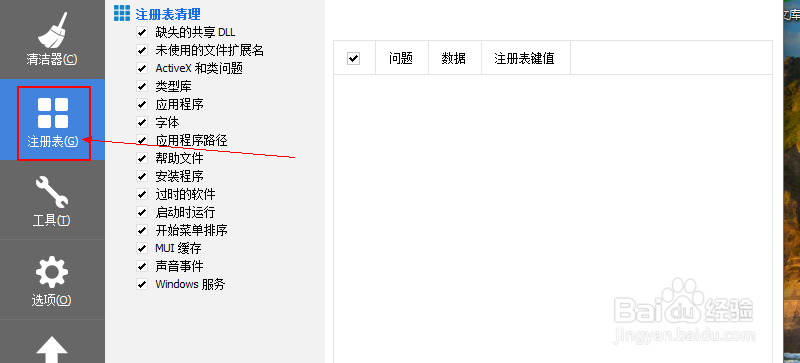
3、选定注册表类型,没有特殊需求直接全选即可:
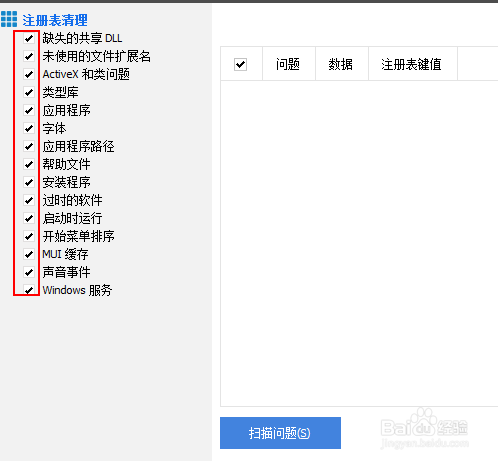
4、鼠标单击扫描问题:
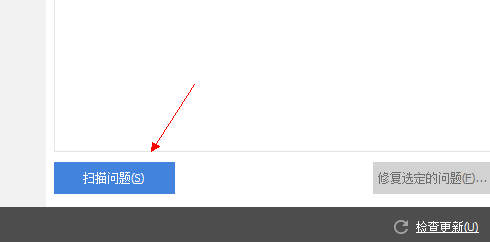
5、扫描完成后选中修复选定的问题:
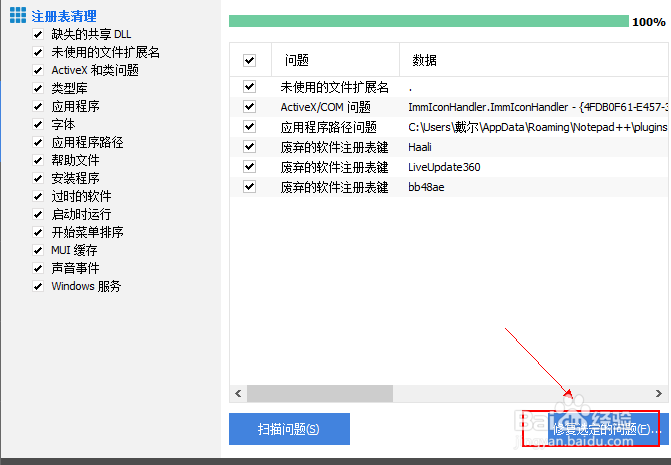
6、选中是否备份注册表,如果害怕出错可以备份一份,没有特殊需求选择否:
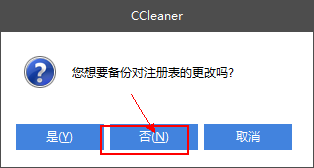
7、选择修复所有选定的问题:
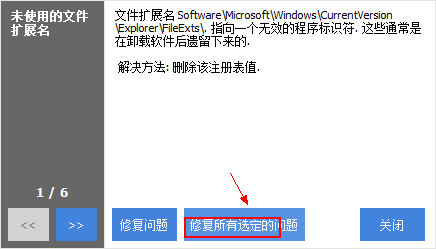
8、修复完成会提示问题已修复,然后选择关闭按钮即可:
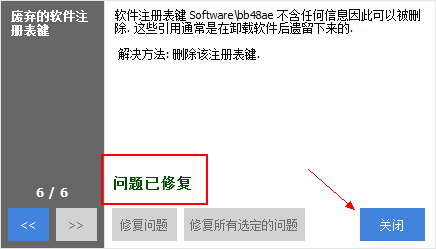
【ccleaner专业破解版常见问题】
怎么把ccleaner专业破解版的软件语言修改成中文?1、打开ccleaner专业破解版,在软件界面的左侧包含“Cleaner(清理)”、“Registry(注册表)”、“Tools(工具)”和“Options(选项)”4个模块,我们需要用鼠标左键单击“Options(选项)”按钮,在“Settings(设置)”一栏中可以看到“Language(语言)”这一项。
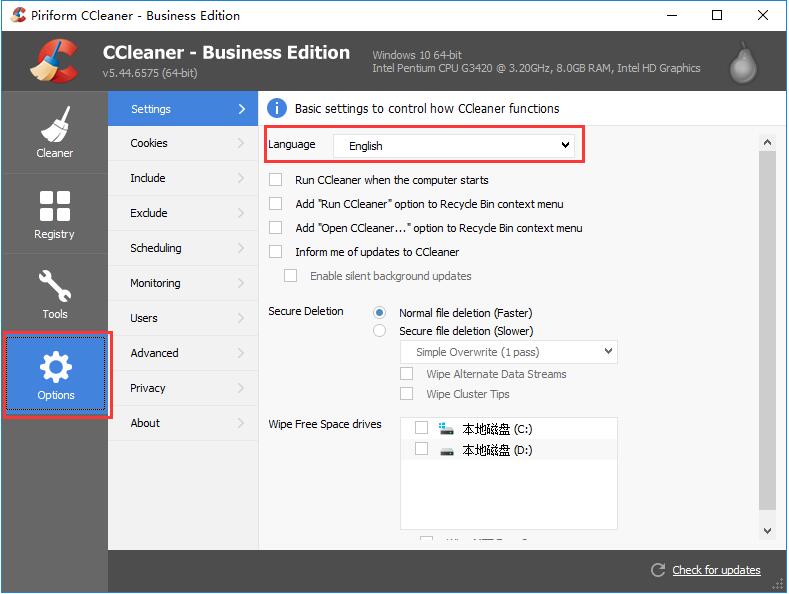
2、我们点开“Language”后的选择框,会出现一个下拉菜单,菜单中包含有数十种语言,我们要选择“Chinese(Simplified)”,意思是简体中文。选中后,CCleaner软件界面就变成中文了。
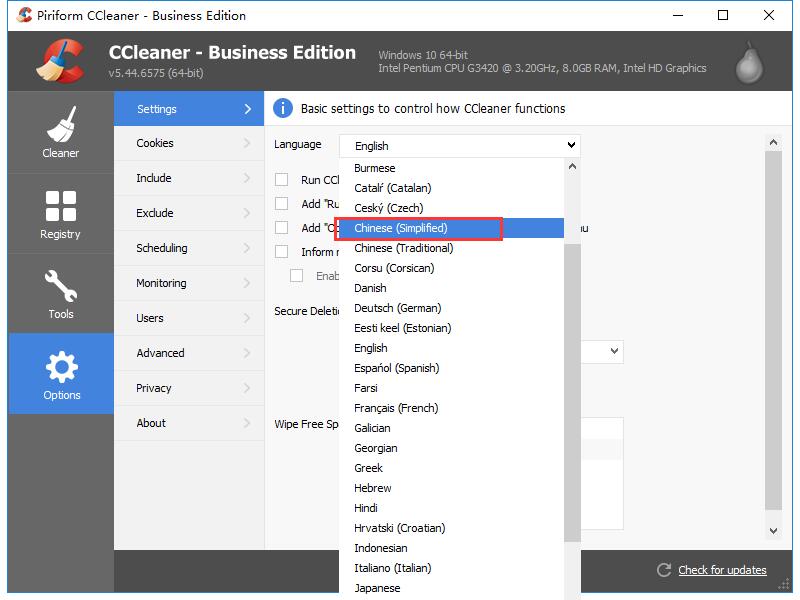
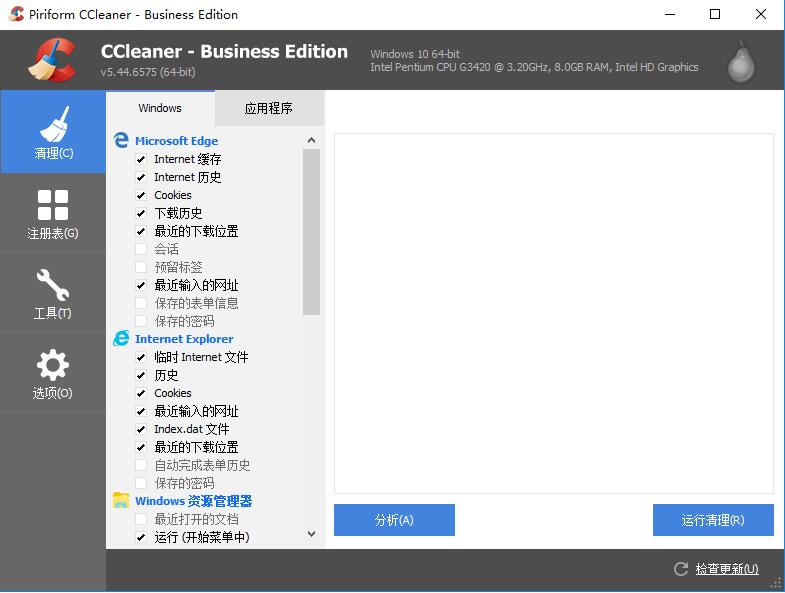
【ccleaner专业破解版更新日志】
超级系统清理(CCleaner专业版)v5.10.5373(2015.09.24)增加Chrome扩展缓存和Cookie清理
增加Firefox HSTS Cookie清理
优化内部架构启动速度更快
改进Edge浏览器Cookie管理
改进火狐浏览器会话清理
改进Cookie智能扫描
改进窗口大小和DPI适配
更新语言,改进界面、修复BUG
CCleaner Prov5.01.5075 (12 /18)
全新工具:磁盘分析器
改进 Firefox 34 浏览器 清理逻辑
改进 Opera 浏览器 清理逻辑
优化内存和 CPU 占用
改进本地化支持
小改进GUI 界面、BUG修复

